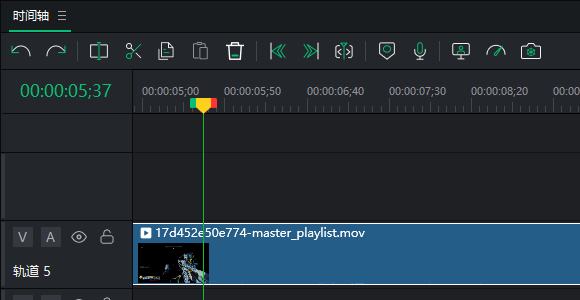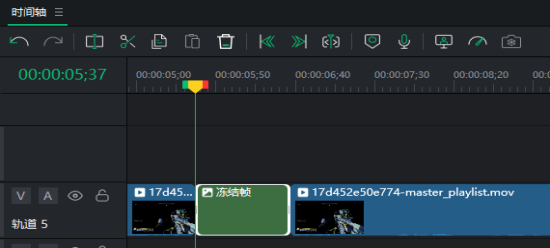调整媒体时长和应用冻结帧
将媒体添加到时间轴后,媒体会自动按一定的时间间隔和设定的时长放置。通过更改时长设置,可以改变媒体元素的时长和媒体元素之间的间隙。改变时长可以使图像相互融合,而不会在中间黑屏,或者改变时长可以创建一个场景的结尾,在下一个媒体元素开始播放之前,预先确定一个黑屏的时长。
调整时长
调整时长有两种方法:按所需时长裁剪片段,或增加/减少片段的速度,从而改变整体长度。
通过裁剪开头或结尾来更改媒体时长:
- 在时间轴上选择要编辑的媒体。
- 将鼠标悬停在媒体的起点或终点,单击并拖动双箭头来调整长度。格式为(时:分:秒;帧)。
通过调整速度来改变媒体的时长:
- 在时间轴上选择要编辑的媒体。
- 从"属性"面板中选择"速度"。
- 调整时长或速度设置。
调整文本、图像、叠加、字幕和马赛克的时长
更改媒体时长:
- 在时间轴上选择要编辑的媒体。
- 将鼠标悬停在媒体的起点或终点,单击并拖动双箭头来调整长度。格式为(时:分:秒;帧)。
或者
- 右键单击时间轴上的媒体元素,然后从菜单中选择"时长"。
使用波纹编辑时长
波纹编辑时长是一种保持媒体间间隙的设置。默认情况下,"波纹编辑"时长已启用,这样就可以在不改变媒体元素后创建的间隙的情况下更改媒体时长。例如,在一幅图像之后有 4 秒钟的间隙,然后是一个视频片段,在启用波纹编辑时长的情况下,延长图像的时长不会减少图像和视频之间的 4 秒钟间隙。如果不启用"波纹编辑"时长,通过延长图像的时长,就会缩短接下来的间隙时长。
要在更改时长时禁用波纹编辑,请禁用"速度"部分"属性"面板中的"波纹编辑"复选框。
冻结帧
亮鱼剪辑免费视频编辑器不提供此功能。请升级至亮鱼剪辑专业版,以使用此功能和更多功能。
冻结帧用于延长媒体元素特定帧的时长。
为媒体元素添加冻结帧时,所选片段将扩展到所选的时长。如果时间轴在片段右侧没有足够的空间容纳扩展,则会在时间轴上添加"冻结帧",媒体元素会向右移动以容纳冻结帧。
创建冻结帧:
- 将片段添加到时间轴后,将播放头放在目标视频的帧上,右键单击并从上下文菜单中选择"冻结帧",或按Shift + R 键。
- 单击"确定"。冻结帧会添加到时间轴上的目标媒体中。